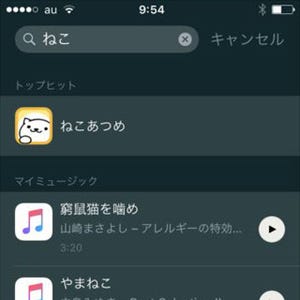スワイプで素早いメール処理
メールアプリの受信画面では左右のスワイプでメールの処理ができるようになっています。
例えばメールを左にスワイプして赤いゴミ箱アイコンを選択するとメールの削除、黄色のフラグアイコンは重要なメールを表すフラグ付きに、グレーの「…」アイコンはメニューが現れて返信や転送、迷惑メールの設定といった操作が可能です。
また、右スワイプした場合に出てくる青いアイコンをタップすると既読メールが未読に戻ります。この左右のスワイプ操作は、慣れればメール処理の効率アップにつながっていくでしょう。
メールの全件一括削除も可能に
そして、iOS 9で追加されて便利なのがメールの全件一括削除機能。メールアプリを使っていて大変なのが、大量に届いたメールの処理です。今までのバージョンでも一括で既読にすることができましたが、iOS 9で一括削除も加わりました。
メールの一括処理を行なうには、メールボックス画面から処理したい受信箱を選択して、画面右上にある「編集」をタップ。すると、画面下部に「すべてマーク」「すべてゴミ箱に入れる」といった項目が出てきます。
「すべてゴミ箱に入れる」を選択するとそのまま削除に。「すべてマーク」をタップすると「開封済みにする」という項目が出てくるので、これを選択するとすべてのメールが既読になります。
広告メールなどいちいち開いて既読にするのが面倒な場合、この方法を使うと一括で処理できるのが便利でしょう。